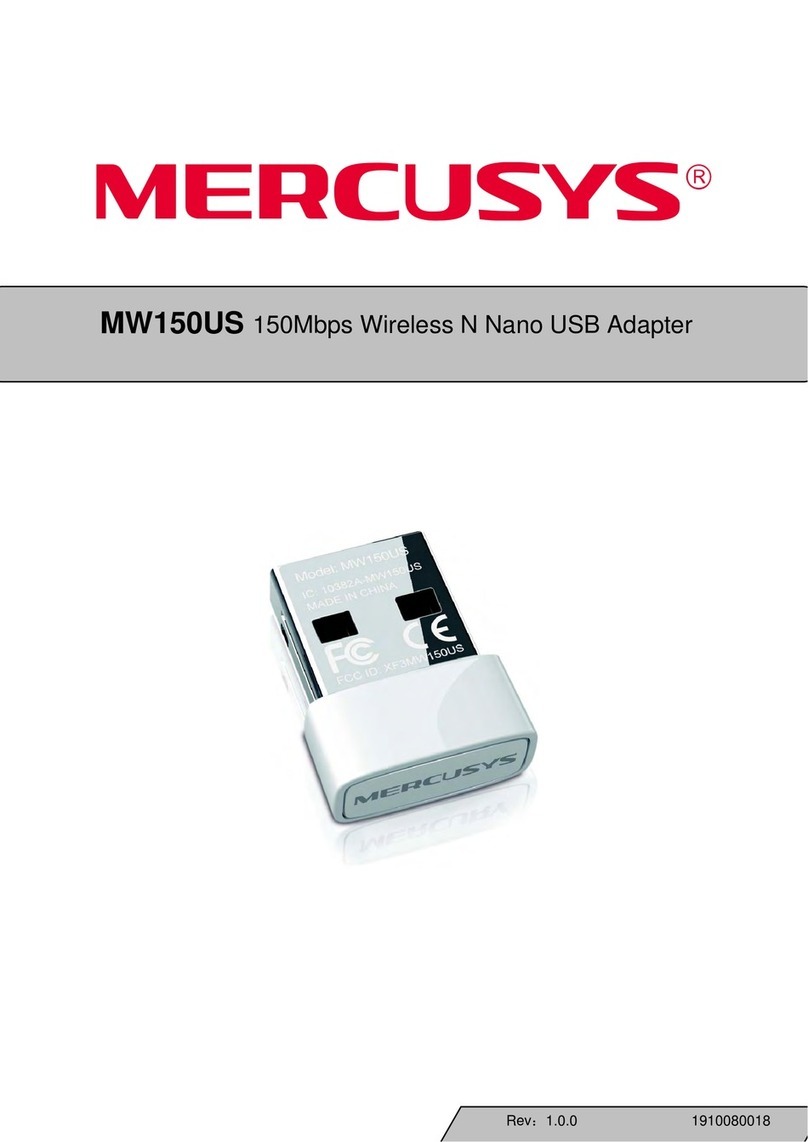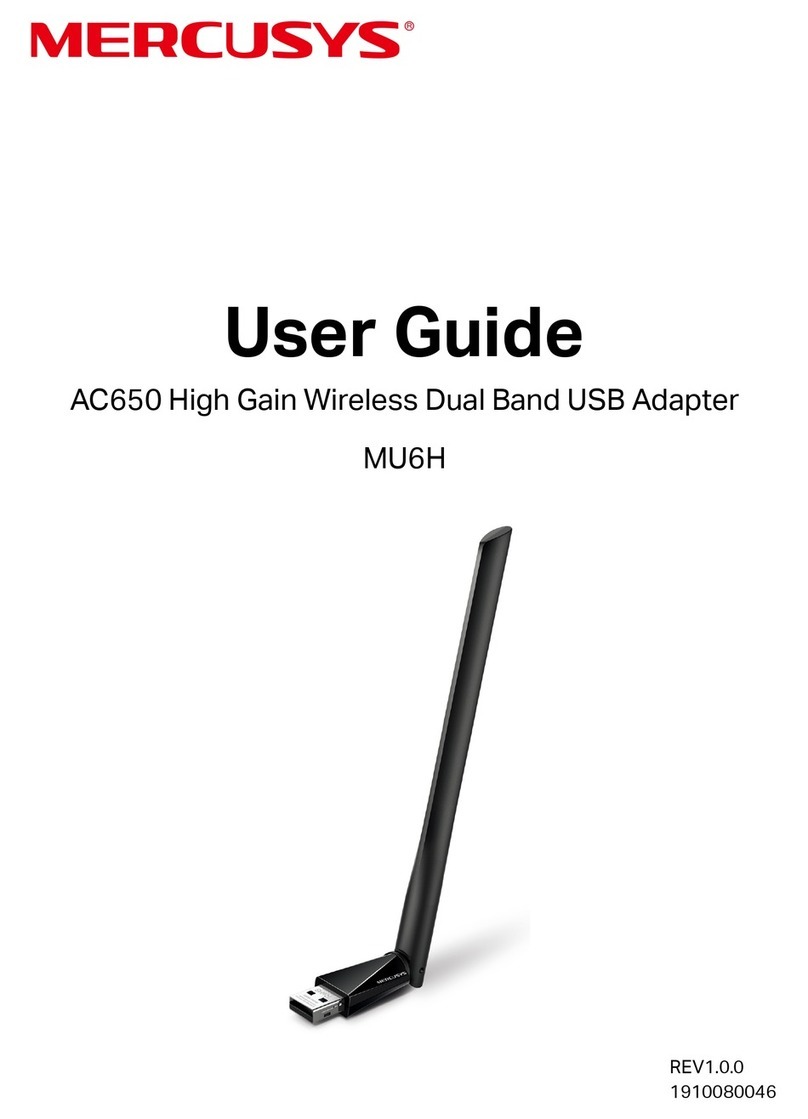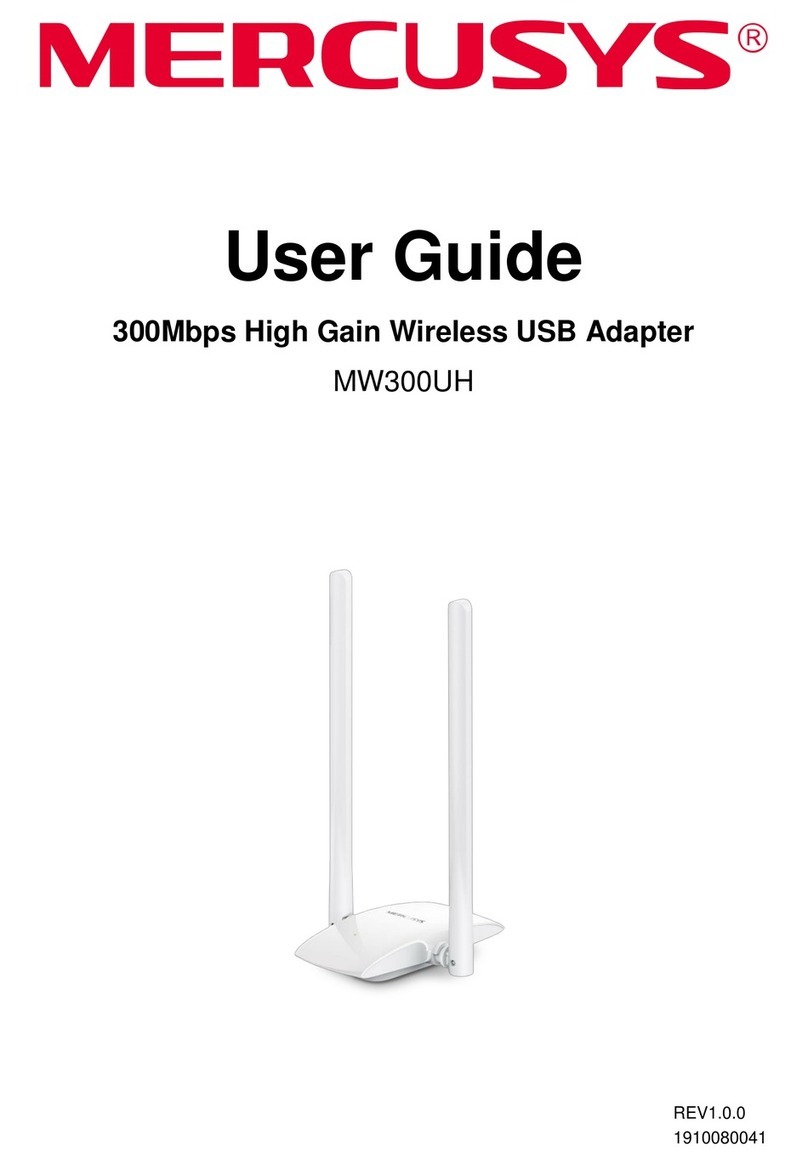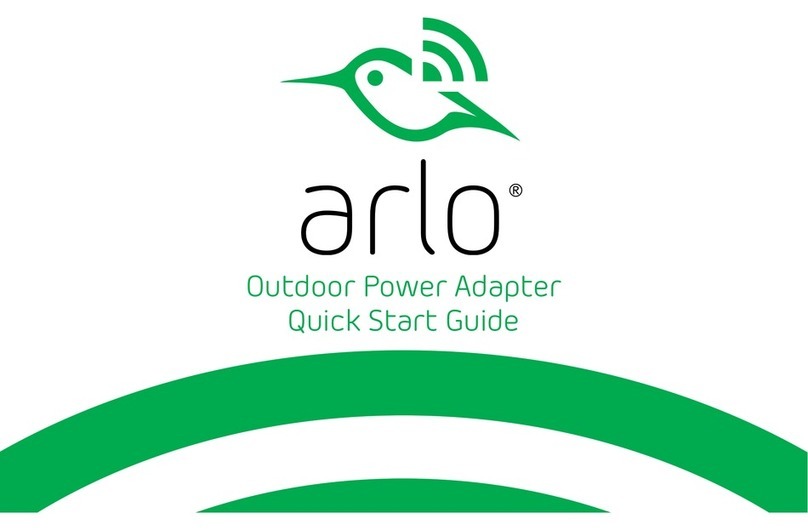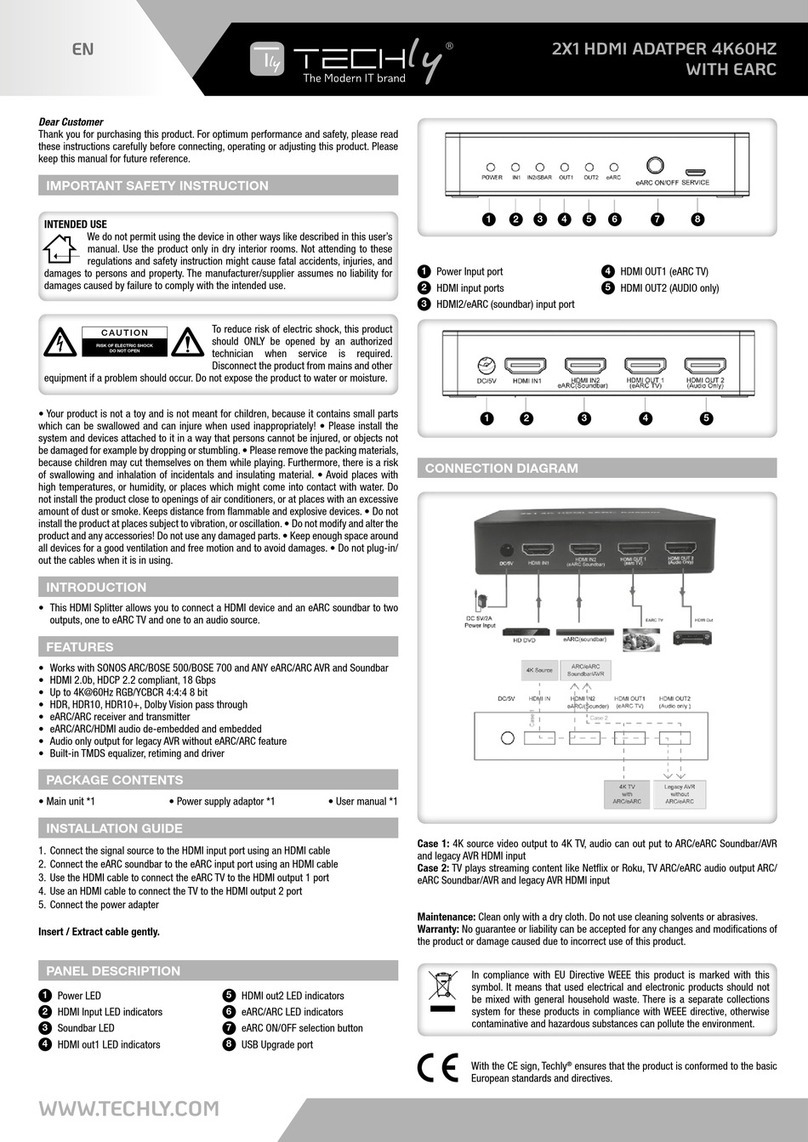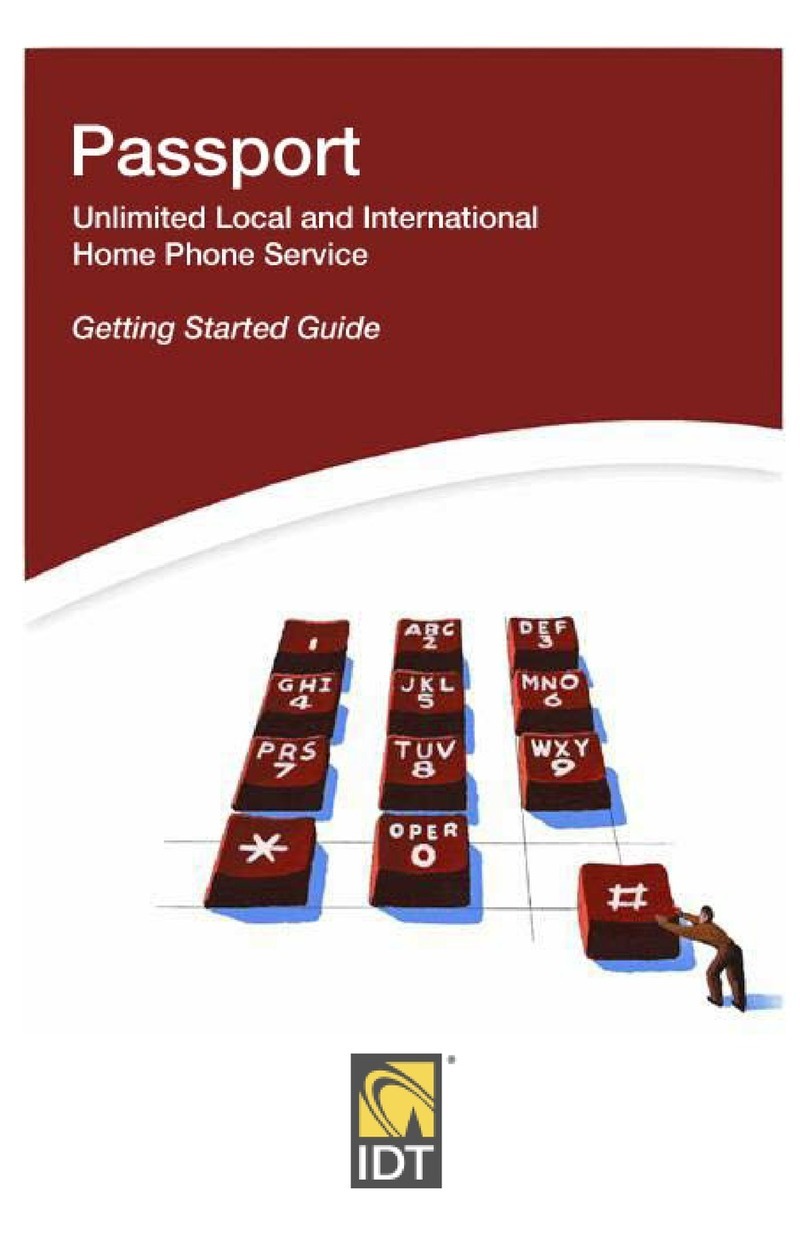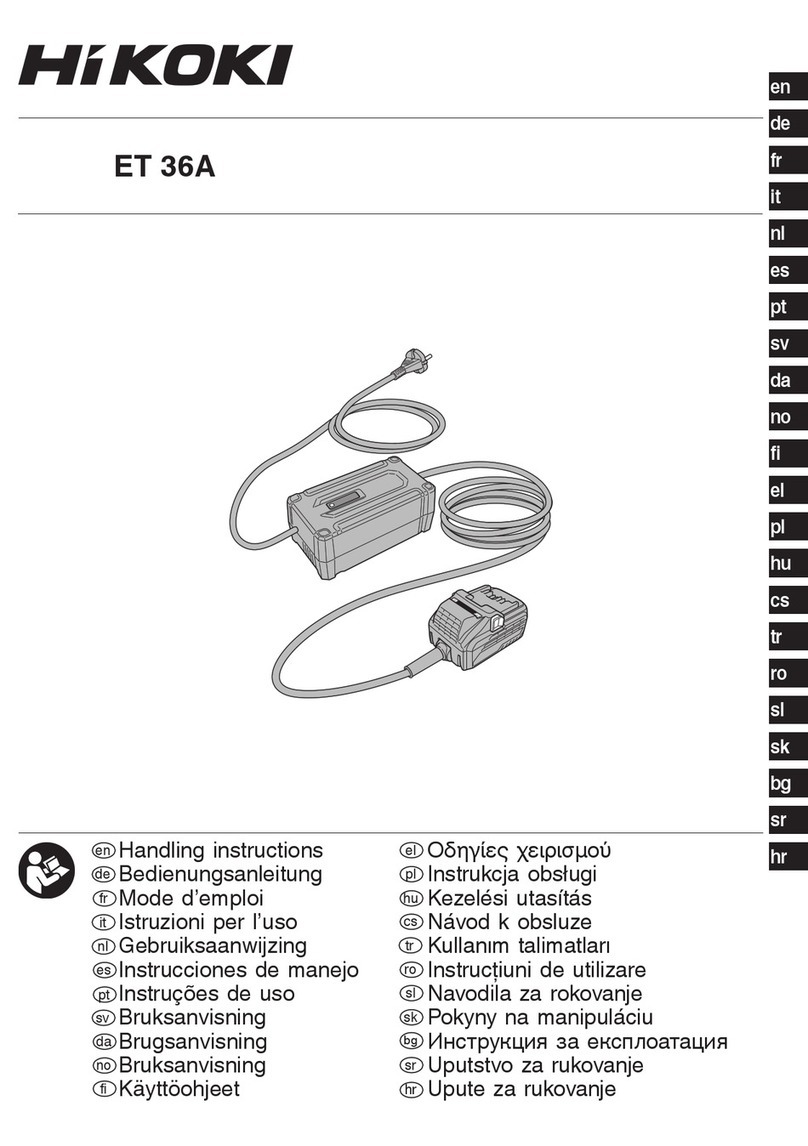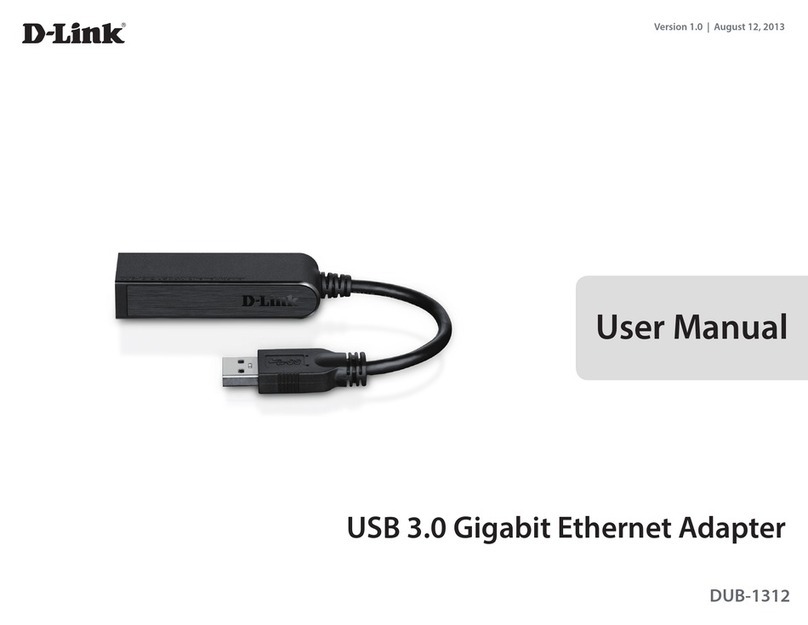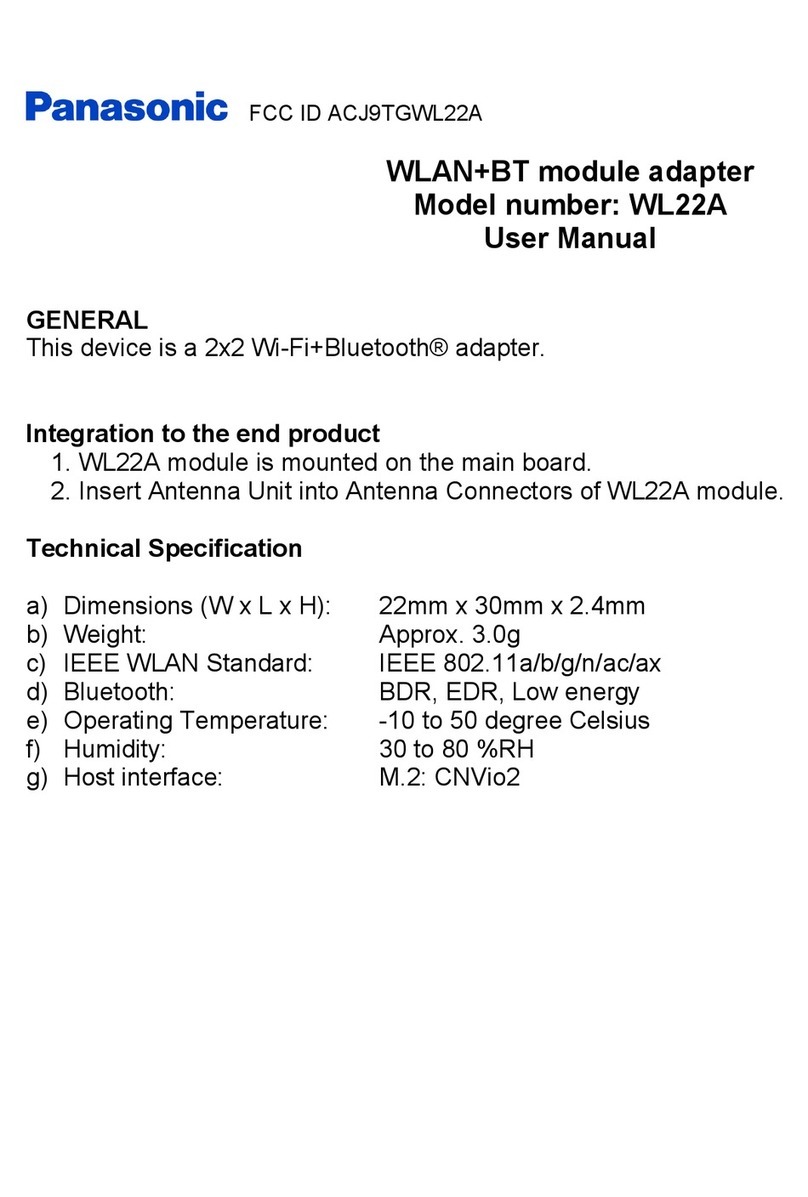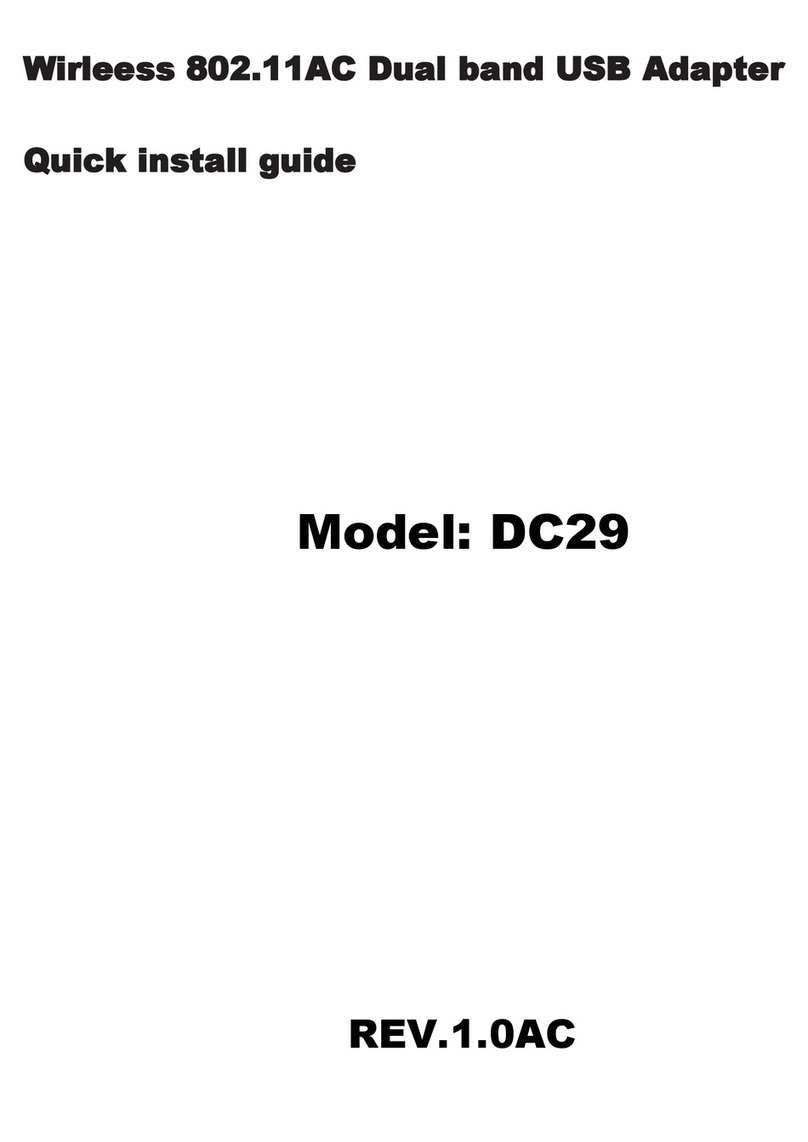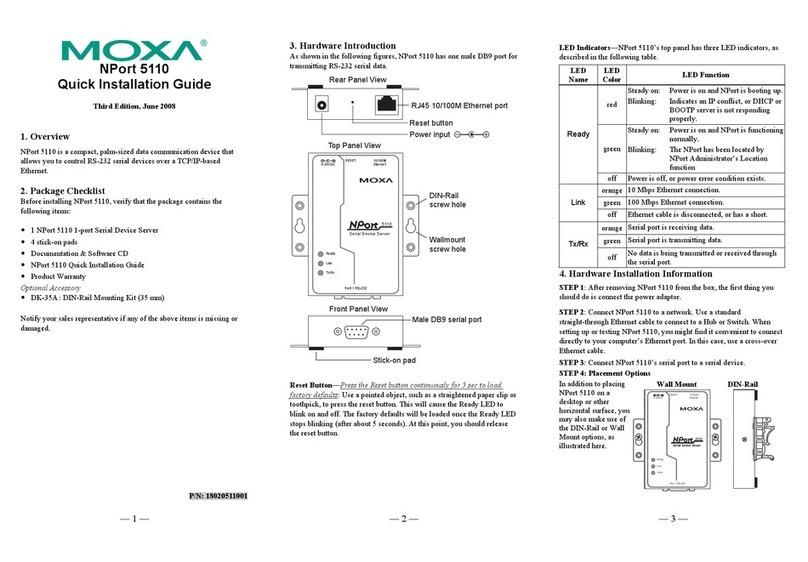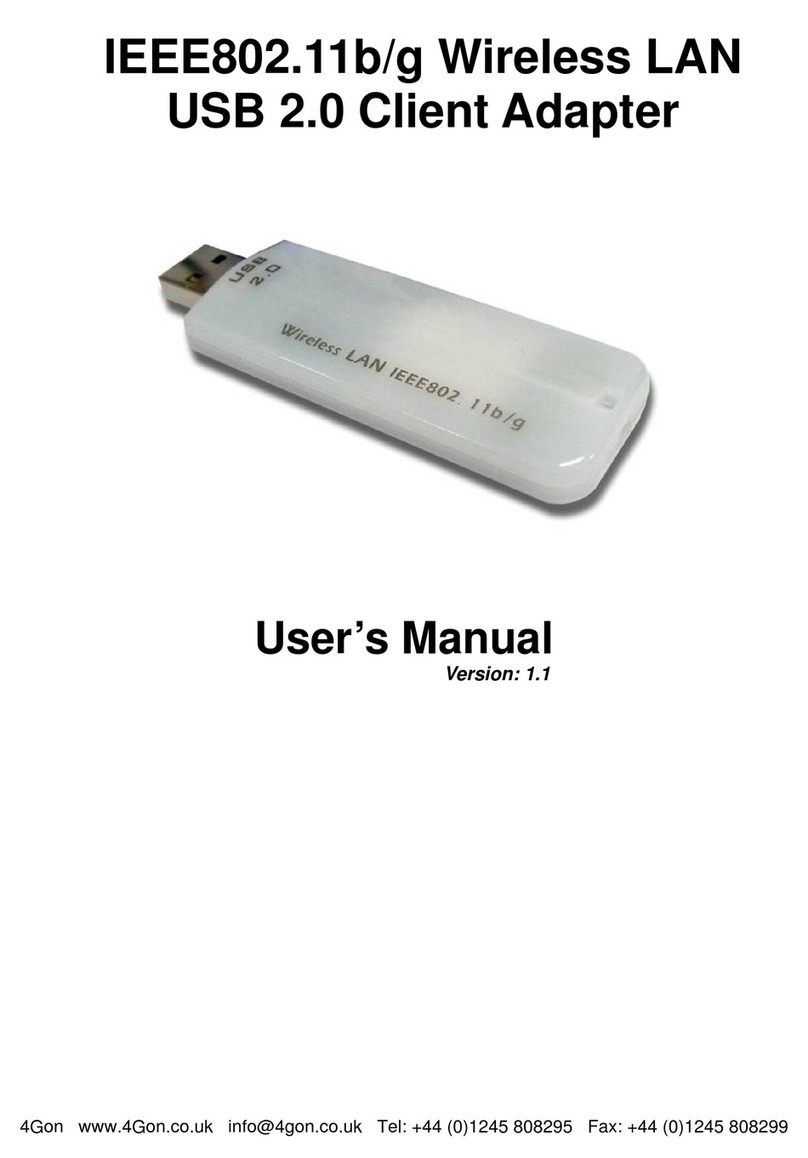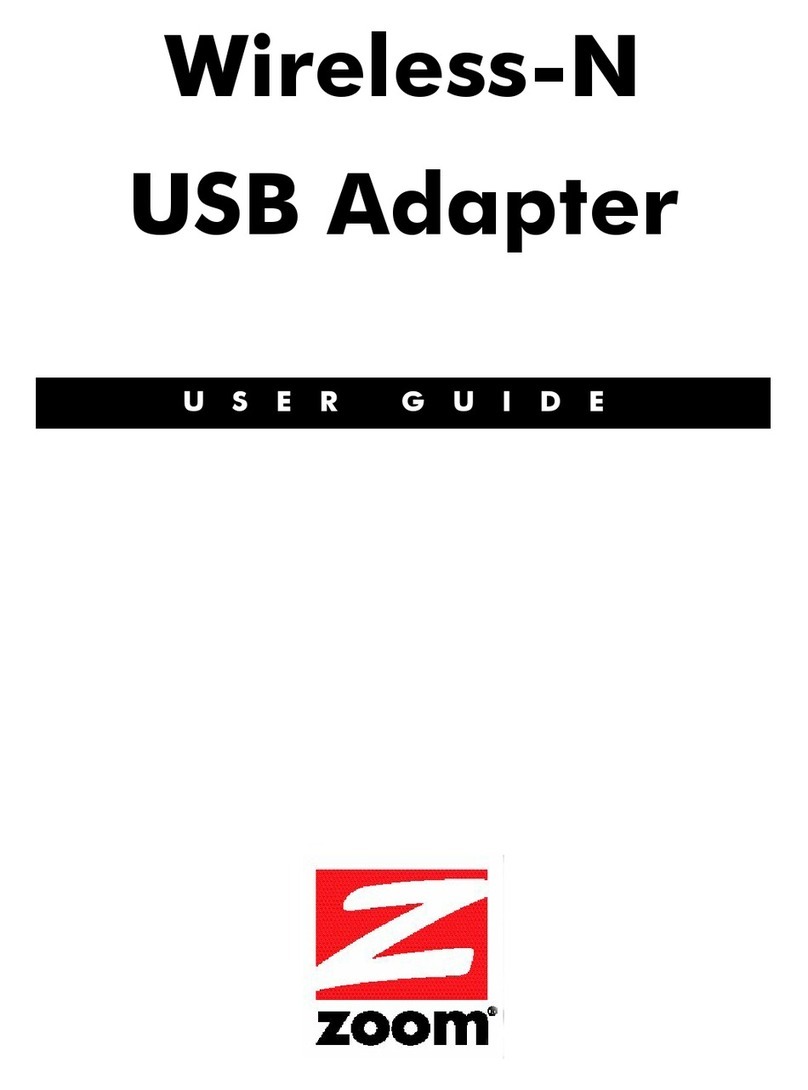Mercusys MW300UH User manual

7107500100 REV3.1.0
Specifications are subject to change without notice. is a registered
trademark of MERCUSYS TECHNOLOGIES CO., LTD. Other brands and product names
are trademarks or registered trademarks of their respective holders.
No part of the specifications may be reproduced in any form or by any means or
used to make any derivative such as translation, transformation, or adaptation
without permission from MERCUSYS TECHNOLOGIES CO., LTD. Copyright © 2019
MERCUSYS TECHNOLOGIES CO., LTD. All rights reserved.
Quick
Installation Guide
Wireless Adapter
For technical support, the user guide and more information, please visit
http://www.mercusys.com/en/support.
Please read this instruction
guide before installation.

CONTENTS
01 / English
03 / Bahasa Indonesia
05 / Български
07 / Čeština
09 / Eesti
11 / Español
13 / Español (Latinoamérica)
15 / Italiano
17 / Hrvatski
19 / Latviešu
21 / Lietuvių
23 / Magyar
25 / Polski
27 / Português Brasil
29 / Русский язык
31 / Română
33 / Slovenčina
35 / Srpski jezik/Српски језик
37 / Tiếng Việt
39 / Türkçe
41 / Українська мова
44 /

English
1
* Images may differ from actual products.
1Connect to a Computer
Option 1: Directly
Option 2: Via the USB Extension Cable (If provided)
Note: In Windows XP, a Found New Hardware Wizard window will appear
when the adapter is detected. Please click Cancel.

English
2
2 Install Driver
A: Insert the CD and run Autorun.exe.
Note: You can also download the driver at www.mercusys.com.
B: Select your adapter and follow the instructions to
complete installation.
3 Join a Wireless Network
After installation, connect your computer to a
wireless network via Windows wireless utility
A: Click or (network icon) on the taskbar.
B: Select your Wi-Fi network, click Connect and enter
the password when prompted.
Autorun.exe
Connections are available
Wireless Network Connection
Connect automatically Connect
√
Mercusys_XXXX

3
Bahasa Indonesia
* Gambar dapat berbeda dari produk yang sebenarnya.
1Sambungkan ke Komputer
Opsi 1: Langsung
Opsi 2: Melalui Kabel Ekstensi USB (Jika tersedia)
Catatan: Di Windows XP, jendela Found New Hardware Wizard akan
muncul ketika adaptor terdeteksi. Silakan klik Batal.

Bahasa Indonesia
4
2 Install Driver
A: Masukkan CD dan jalankan Autorun.exe.
Catatan: Anda juga dapat mengunduh driver di www.mercusys.com.
B: Pilih adaptor Anda dan ikuti petunjuk untuk
menyelesaikan instalasi.
3 Bergabung dengan Jaringan Nirkabel
Setelah instalasi, hubungkan komputer Anda
ke jaringan nirkabel melalui utilitas nirkabel
Windows
A: Klik atau (ikon jaringan) pada taskbar.
B: Pilih jaringan Wi-Fi Anda, klik Hubungkan dan
masukkan kata sandi saat diminta.
Autorun.exe
Connections are available
Wireless Network Connection
Connect automatically Connect
√
Mercusys_XXXX

Български
5
* Изображенията може да се различават от реалните продукти.
1Свързване към компютър
Опция 1: Директно
Опция 2: С USB удължителен кабел (ако е
предвиден в комплекта)
Забележка: В Windows XP, когато ОС открие адаптера, ще се
появи прозорец със Съветника "Found New Hardware" (Открит
нов хардуер) . Моля, щракнете Cancel (Отказ).

Български
6
2 Инсталиране на драйвер
А: Поставете CD и пуснете Autorun.exe.
Забележка: Можете също така да изтеглите драйвера от www.mercusys.com.
Б: Изберете вашия адаптер и следвайте
инструкциите, за да завършите инсталацията.
3 Присъединете се към безжична
мрежа
След инсталацията, свържете вашия компютър към
безжична мрежа чрез помощната програма на Windows
A: Щракнете или (мрежовата икона) в
лентата за задачи.
Б: Изберете вашата Wi-Fi мрежа, щракнете Connect
(Свързване) и въведете паролата, когато бъде изведено
полето.
Autorun.exe
Connections are available
Wireless Network Connection
Connect automatically
Connect
√
Mercusys_XXXX

7
Čeština
* Obrázky se mohou lišit od skutečných výrobků.
1Připojte k počítači
Možnost 1: Přímo
Možnost 2: Pomocí prodlužovacího kabelu USB
(jestliže je přibalen)
Poznámka: Ve Windows XP se objeví okno Nalezen nový hardware, jakmile bude
adaptér detekován. Klikněte, prosím, na Zrušit.

Čeština
8
2 Nainstalujte ovladač
A: Vložte CD a spusťte Autorun.exe.
Poznámka: Ovladač také můžete stáhnout na www.mercusys.com.
B: Vyberte svůj adaptér a postupujte podle pokynů k
dokončení instalace.
3 Připojte se k bezdrátové síti
Po instalaci připojte svůj počítač k bezdrátové
síti pomocí Windows wireless utility
A: Klikněte nebo (ikona sítě) na panelu úloh.
B: Vyberte svoji Wi-Fi síť, klikněte na Připojit a vložte
heslo až budete vyzváni.
Autorun.exe
Connections are available
Wireless Network Connection
Connect automatically Connect
√
Mercusys_XXXX

9
Eesti
* Pildid võivad erineda tegelikest toodetest.
1Ühendage arvutiga
Võimalus 1: Otse
Võimalus 2: USB pikenduskaabliga (kui kuulub
komplekti)
Märkus: Windows XP puhul kuvatakse adapteri tuvastamisel aken„Leiti
uus riistvara viisard“. Klõpsake Tühista.

10
Eesti
2 Installige draiver
A: Paigaldage CD ja käivitage Autorun.exe.
Märkus: Draiveri saate alla laadida ka veebilehelt www.mercusys.com.
B: Valige oma adapter ja järgige installimise lõpetamise
juhised.
3 Ühenduge juhtmeta võrguga
Pärast installimist ühendage oma arvuti juhtmeta
võrguga läbi Windowsi juhtmeta utiliidi.
A: Klõpsake või (võrgu ikoon) tegumiribal.
B: Valige oma Wi-Fi võrk, klõpsake Ühenda ja kui
küsitakse, sisestage parool.
Autorun.exe
Connections are available
Wireless Network Connection
Connect automatically Connect
√
Mercusys_XXXX

11
Español
* Las imágenes pueden diferir de los productos reales.
1Conectarse a un ordenador
Opción 1: Directamente
Opción 2: A través del cable de extensión USB (si se
incluye)
Nota: En Windows XP, aparecerá una ventana del Asistente para hardware nuevo
encontrado cuando se detecte el adaptador. Por favor haga clic en Cancelar.

12
Español
2 Instalar Driver
A: Inserte el CD y ejecute Autorun.exe.
Nota: También puede descargar el controlador en www.mercusys.com.
B: Seleccione su adaptador y siga las instrucciones
para completar la instalación.
3 Únase a una red inalámbrica
Después de la instalación, conecte su ordenador a una red
inalámbrica a través de la utilidad inalámbrica de Windows
A: Haga clic en o (icono de red) en la barra de
tareas.
B: Seleccione su red Wi-Fi, haga clic en Conectar e
introduzca la contraseña cuando se le solicite.
Autorun.exe
Connections are available
Wireless Network Connection
Connect automatically
Connect
√
Mercusys_XXXX

13
Español (Latinoamérica)
* Las imágenes pueden diferir de los productos reales.
1Conecte el dispositivo a su computadora
Opción 1: Directamente
Opción 2: A través del cable de extensión USB (se
incluye)
Nota: En Windows XP, aparecerá una ventana del Asistente para hardware nuevo
encontrado cuando se detecte el adaptador. Por favor haga clic en Cancelar.

14
Español (Latinoamérica)
2 Instalar el controlador
A: Inserte el CD y ejecute Autorun.exe.
Nota: También puede descargar el controlador en www.mercusys.com.
B: Seleccione su adaptador y siga las instrucciones
para completar la instalación.
3 Conectese a una red inalámbrica
Después de la instalación, conecte su computadora a
una red inalámbrica a través de la utilidad inalámbrica
de Windows
A: De Clic en o (icono de red) en la barra de tareas.
B: Seleccione su red Wi-Fi, haga clic en Conectar e
ingrese la contraseña cuando se le solicite.
Autorun.exe
Connections are available
Wireless Network Connection
Connect automatically Connect
√
Mercusys_XXXX

Italiano
15
* le immagini potrebbero esseer diverse rispetto ai prodotti attuali.
1 Connessione ad un Computer
Opzione 1: direttamente
Opzione 2: tramite un cavo di estensione USB (se fornito)
Nota: in Windows XP, apparirà la finestra "Rilevato Nuovo Hardware"
quando viene rilevato l'adattatore. Fate clic su Cancella.

Italiano
16
2 Installazione Driver
A: Inserite il CD e lanciate Autorun.exe.
Nota: potete scaricare i driver da www.mercusys.com.
B: selezionate il vostro adattatore e seguite le istruzioni
per completare l'installazione.
3 Connessione ad una Rete Wireless
Dopo l'installazione, connettete il vostro computer ad
una rete wireless tramite la utility wireless di Windows
A: fate clic su o (icona di rete) nella barra delle
applicazioni.
B: Selezionate la vostra rete Wi-Fi, fate clic su Connetti
ed immettete la password quando richiesto.
Autorun.exe
Connections are available
Wireless Network Connection
Connect automatically Connect
√
Mercusys_XXXX

17
Hrvatski
* Slike se mogu razlikovati od stvarnih proizvoda.
1Spojite se na računalo
Opcija 1: Izravno
Opcija 2: preko USB produžnog kabela (ako je
isporučen)
Napomena: U Windows XP pojavit će se prozor "Found New Hardware
Wizard" kada je otkriven adapter. Kliknite Odustani.

18
Hrvatski
2 Instalirajte upravljački program
O: Umetnite CD i pokrenite Autorun.exe.
Napomena: Upravljački program možete preuzeti i na adresi www.mercusys.com.
B: Odaberite adapter i slijedite upute za dovršetak
instalacije.
3 Pridružite se bežičnoj mreži
Nakon instalacije, povežite računalo s bežičnom mrežom
putem Windows bežičnog korisničkog programa
O: Kliknite ili (ikona mreže) na programskoj
traci.
B: Odaberite Wi-Fi mrežu, kliknite Povezivanje i
unesite lozinku kada se to od vas zatraži.
Autorun.exe
Connections are available
Wireless Network Connection
Connect automatically Connect
√
Mercusys_XXXX
Other manuals for MW300UH
1
Table of contents
Languages:
Other Mercusys Adapter manuals